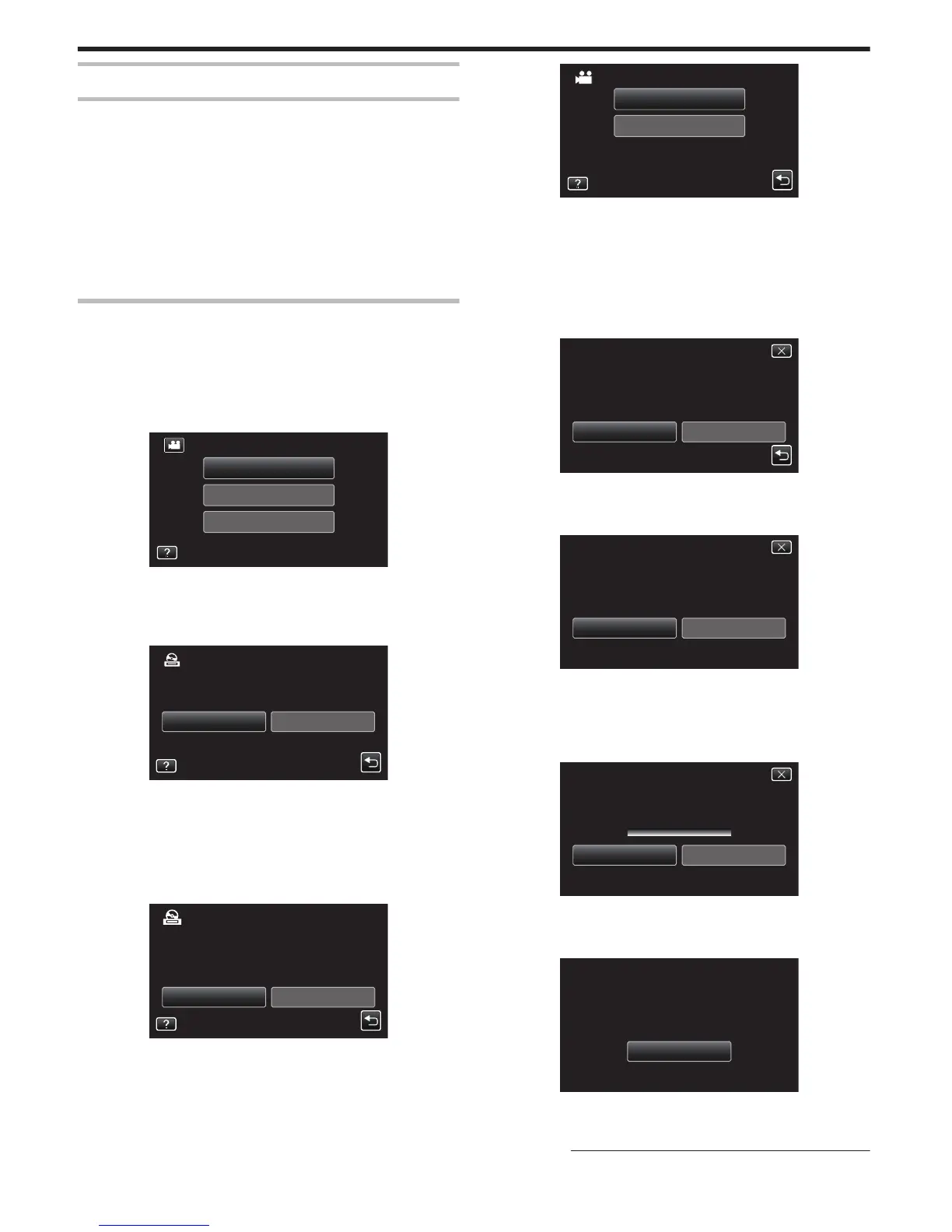Crear un disco
Crear un disco
1
Preparar una grabadora de BD (unidad externa de Blu-ray)
0
Inserte un nuevo disco en la grabadora de BD (unidad externa de
Blu-ray).
“Preparar una unidad externa de Blu-ray” (A p. 149)
2
Copie los archivos al disco mediante los siguientes métodos.
“Copiar todos los archivos” (A p. 150)
“Copiar archivos por fecha” (A p. 151
)
“Copiar listas de reproducción seleccionadas” (A p. 153)
“Copiar archivos seleccionados” (A p. 154)
Copiar todos los archivos
Todos los vídeos o imágenes fijas grabados en esta unidad serán copiados.
También se pueden seleccionar y copiar sólo los vídeos o imágenes fijas
que nunca se hayan copiado.
1
Seleccione el modo vídeo o imagen fija.
2
Pulse
“SELECC. ENTRE TODO” (vídeo) o “GUARDAR TODO” (imagen
fija).
.
REPRODUCCIÓN
SELECCIONAR Y CREAR
SELECC. ENTRE TODO
COPIA SEG. DE VÍDEO
0
Mientras el modo de vídeo se muestre en la imagen, las mismas
operaciones se aplican para el modo de imágenes fijas.
0
Pulse A para cambiar entre los modos de vídeo e imagen fija.
3
Pulsar “Blu-ray DISC” o “DVD(AVCHD)”.
.
DVD(AVCHD)Blu-ray DISC
CAMBIAR MEDIO GRAB.
SELECC. ENTRE TODO
0
El
medio cambia a la opción pulsada. Seleccione el ajuste adecuado
según el disco.
0
Seleccionar “Blu-ray DISC” le permite guardar vídeos en un disco de
Blu-ray en calidad de alta definición.
0
Seleccionar “DVD(AVCHD)” le permite guardar vídeos en un DVD en
calidad de alta definición.
4
Pulse sobre el medio que desea copiar. (GZ-EX250)
.
TARJETA SD
MEMORIA INTEGRADA
PARA REALIZAR COPIA SEGUR.
SELECCIONE LOS MEDIOS
SELECC. ENTRE TODO
5
Pulse el método deseado.
.
ESCENAS SIN GUARDAR
TODAS LAS ESCENAS
SELECC. ENTRE TODO
0
“TODAS LAS ESCENAS” (vídeo)/“TODAS LAS IMÁGENES”
(imagen fija):
Todos los vídeos o imágenes fijas en esta unidad son copiados.
0
“ESCENAS SIN GUARDAR” (vídeo)/“IMÁG. NO GUARDADAS”
(imagen fija):
Los
vídeos o imágenes fijas que nunca se han copiado se seleccionan
y copian automáticamente.
6
Pulse “EJECUTAR”.
.
VOLVEREJECUTAR
PREPARAR DISCO VACÍO
DVD:2 / DVD(DL):1
CANTIDAD REQUERIDA
TODAS LAS ESCENAS
0
Aparecerá
el número de discos necesarios para copiar los archivos.
Prepare los discos según corresponda.
7
Pulsar “AUTO” o “POR FECHA”. (solo modo A)
.
POR FECHA
AUTO
DE CLASIFICACIÓN
SELECCIONAR EL MODO
EN EL MENÚ SUPERIOR
CREAR TÍTULOS
TODAS LAS ESCENAS
0
Cuando
se selecciona “AUTO”, aparecerán los vídeos con similares
fechas de grabación en grupos.
0
Cuando se selecciona “POR FECHA”, aparecerán los vídeos según
las fechas de grabación.
8
Pulse “EJECUTAR”.
.
CANCELAREJECUTAR
DVD(DL)1
DVD 02
RESTANTE
TODAS LAS ESCENAS
0
Si
aparece “INSERTAR SIGUIENTE DISCO PULSAR [CANCELAR]
PARA ABANDONAR LA CREACIÓN”, cambie el disco.
9
Pulse “ACEPTAR” cuando se visualice “HECHO”.
.
ACEPTAR
HECHO
TODAS LAS ESCENAS
10
Mantenga presionado el botón M durante 2 segundos o más para
apagar esta unidad y desconecte el cable USB.
Precaución :
Copiar
150
